
해결책: 1. 단축키 "Ctrl+shift+esc"를 사용하여 작업 관리자를 엽니다. 2. 상단 탐색 표시줄에서 "파일"을 클릭하고 열기 메뉴에서 "새 작업 실행"을 클릭합니다. 팝업 대화 상자에서 "explorer"를 입력하고 "확인"을 클릭하십시오.

이 튜토리얼의 운영 환경: Windows 10 시스템, Dell G3 컴퓨터.
리소스 관리자를 다시 여는 방법
1. 단축키 "Ctrl+shift+esc"를 사용하여 작업 관리자를 엽니다.
2. "파일"을 클릭합니다.--"새 작업 실행"을 클릭합니다. ----팝업 대화상자에 "탐색기" 입력------"확인" 클릭
3. 완료되면 "작업 관리자"에서 "Windows 탐색기"를 볼 수 있습니다.
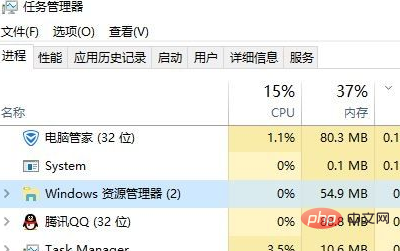
추천 튜토리얼: "windows 튜토리얼"
위 내용은 Windows 10에서 실수로 리소스 관리자를 닫은 경우 어떻게 해야 합니까?의 상세 내용입니다. 자세한 내용은 PHP 중국어 웹사이트의 기타 관련 기사를 참조하세요!